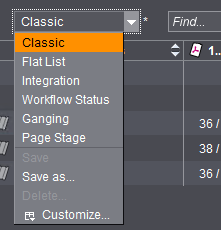
Definir un esquema de columna individual
En la lista de selección “Esquema de tabla” (a la derecha encima de la tabla) se puede seleccionar uno de los esquemas de columna existentes o definir un nuevo esquema de columna individual. Con un esquema de columna se definen básicamente las columnas de la tabla que se han de visualizar y las que no se han de visualizar.
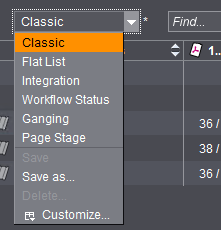
Crear un nuevo esquema de columnas
Un esquema de columnas nuevo se crea mediante los siguientes pasos:
•Ajustar un esquema de columnas:
Definir las columnas que se deben mostrar.
•Guardar el esquema con un nombre deseado.
A continuación se creará a modo de ejemplo un esquema de columnas real.
|
Denominación |
Vista de tablas |
|---|---|
|
Nombre del esquema de columnas |
•My_Scheme |
|
Columnas |
•Número del pedido •Nombre del pedido •Fecha de vencimiento •Nombre del cliente •Grupo de pedidos |
|
Agrupar columnas |
•Número del pedido •Nombre del pedido |

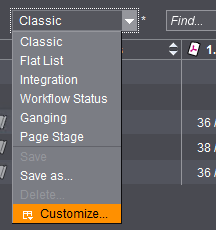
1.Abra la lista de selección “Esquema de columnas” y elija la entrada “Adaptar”.
Se abre la ventana de configuración:

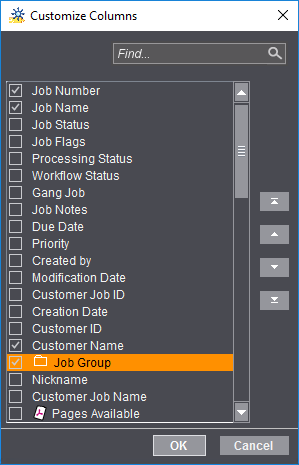
2.Active para este ejemplo sólo los atributos “Número de pedido”, “Nombre del pedido”, “Fecha de vencimiento”, “Nombre del cliente” y “Grupo de pedidos”. Desactive todos los demás atributos.
3.Haga clic en “OK”.
El nuevo esquema de columnas se activa y aparece la vista de pedidos correspondiente. Todavía no se han guardado los ajustes en un esquema.

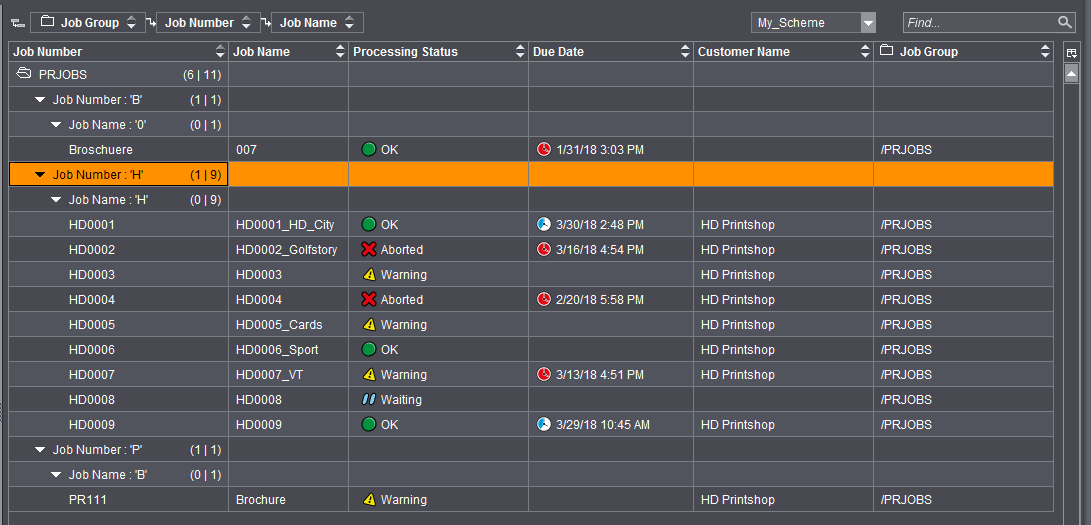
4.En la lista de selección “Esquema de columnas” abra la entrada “Guardar como”. Se abrirá el siguiente diálogo:

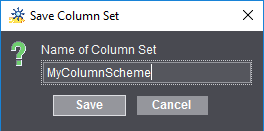
5.Escriba el nombre para el nuevo esquema de columnas (en el ejemplo sería “My_Scheme”) y con “Guardar” confirme lo introducido.
El nuevo esquema de columnas se acepta y se muestra en la lista de selección.

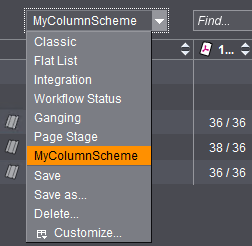
En cualquier momento se puede activar otro esquema de columnas, y de ser necesario se puede cambiar a dicho esquema.